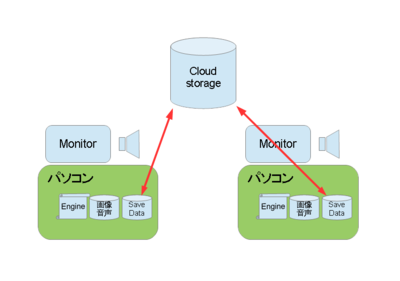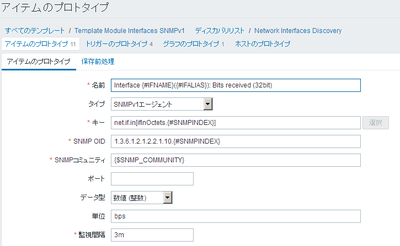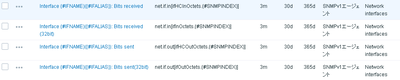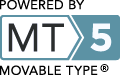ユビキタスってことば、すーっかり聞かなくなりましたが、「いつでもどこでも」みたいな意味です。ある人は、八百万(やおよろず)コンピューティングって言ってて、凄い納得した記憶が
で、ユビキタスエロゲって?ってことなわけですが、いつでもどこでもお気楽にエロゲをプレイするには?というお話
ノートパソコンでエロゲするんでしょ?って思うでしょ?まぁ、そうなんですが、それだけじゃないんです。何が問題か?普段はデスクトップなり大型ノートなりの据え置き機でエロゲをプレイしているという前提で考えてみます。
まず、何が問題なのか、課題を明確にしましょう。
- Windowsアプリケーションなので、同じエロゲを別マシンで動かすには逐次インストールしないといけない
- インストール時のコピーサイズが大きいのでインストールに時間がかかる
- セーブデータの保存フォルダを変更できないので、セーブデータの管理ができない
エロゲとエロゲ以外のWindowsアプリケーションの動作環境の違いを考えてみましょう。
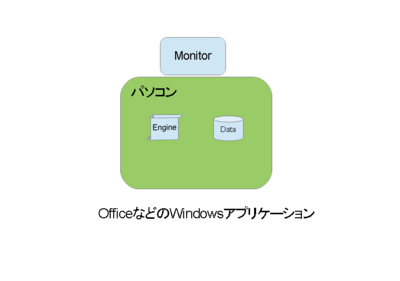
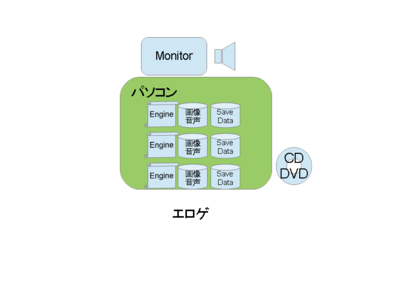 Office のような Windows アプリケーションの場合、Officeだ、Photoshopだのアプリケーションを一回インストールすれば、あとはユーザが作ったデータファイルのが増えるだけで、アプリケーションを次々インストールすることは少ないでしょう。ところがエロゲの場合、その作品をコンプリートしたら新たなアプリケーションとして次の作品をインストールする必要があります。
Office のような Windows アプリケーションの場合、Officeだ、Photoshopだのアプリケーションを一回インストールすれば、あとはユーザが作ったデータファイルのが増えるだけで、アプリケーションを次々インストールすることは少ないでしょう。ところがエロゲの場合、その作品をコンプリートしたら新たなアプリケーションとして次の作品をインストールする必要があります。
しかも、それぞれの作品がOP/EDの動画やキャラクターボイスのような大きいデータを抱えています。
さらに、エロゲには音楽とキャラクターボイスが重要、すなわちオーディオ機能が重要な役割を果たします。Officeなどのビジネスアプリケーションではオーディオのことはほとんど何も考えてませんから、あの手のソフトと同じような考え方はできません。
あと、なにげに重要なのが光学ドライブ。使うのはインストール時だけですが、プロテクトがあるので、これもビジネスアプリケーションとは考え方が変わります。
この話をすると、「え?VDIにすりゃいいんじゃないの??」と言われるんですが、VDIはオーディオも動画もない、ファイルサーバさえあればマシン一台のストレージなんて128GBもあれば十分でしょ?っていうビジネスアプリケーションのことしか考えてない代物にしか通用しないことをご理解いただけるかと。
というわけで、どんなソリューションがあるかなぁと試行錯誤した結果をまとめておきます。
セーブデータのみをクラウドストレージで同期する
パソコンごとに逐次インストールしないといけない問題はあきらめます。デスクトップ機、ノート機各々にエロゲをインストールして、セーブデータだけを共通化することで、どのマシンを使っても、シナリオの続きをできるようにすることを考える方法です。
- クラウドストレージの仕組み (ownCloudとかDropBoxとか)
- オンプレのクラウドストレージ(ownCloud)を使う場合はそのサーバ
- 各作品のセーブデータ保存場所の情報
セーブデータの保存場所にはパターンがあって、作品ごとに異なります。候補となるフォルダをリストアップするので、作品ごとに探してください。
- C:\Program Files\作品名\Data
- C:\Users\ユーザ名\AppData\Local\VirtualStore\Program Files\作品名
- C:\作品名\Data
- C:\User\ユーザ名\AppData\Roamin\作品名
- C:\User\ユーザ名\Documents\作品名
- C:\User\ユーザ名\Saved Games
WinXP 時代以前の作品はほとんどが 1. です。ところが、WinVistaから C:\Program Files 以下への書き込みがシステムで制限されるようになりました。WinVista以降のマシンに、WinXP世代の作品をインストールすると、2. の場所にセーブデータが保存されます。
仮想化プラットホームにエロゲマシンを構築する
いわゆるVDI環境です
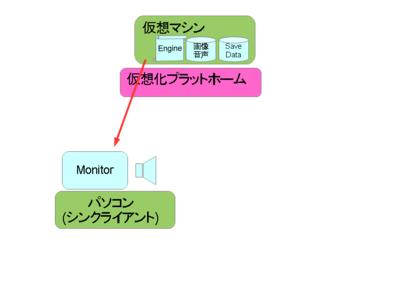 別に仮想化が必須なわけではありません。デスクトップのエロゲマシンを常時起動できるのであれば、それを使っても同様の環境が実現できます。
別に仮想化が必須なわけではありません。デスクトップのエロゲマシンを常時起動できるのであれば、それを使っても同様の環境が実現できます。
準備する必要があるのは
- 常時起動しているエロゲ環境 (仮想化でも物理でもよい)
- 画面転送プロトコルを実現できる仕組み
注意しないといけないのが、画面転送プロトコル。「え?リモートデスクトップでしょ?」と思うあなた。それで十分かどうか、確認してみてください。
リモートデスクトップはMS社製です。ヤツらはビジネスのことしか考えてません。ビジネスにはオーディオや動画はあまり重要じゃないのです。なので、リモートデスクトップではオーディオや動画再生はうまくいかない場合があります。コマ落ちしたり、音飛びしたり。
サーバやクライアント、ネットワークに十分な余裕があれば、リモートデスクトップでも大丈夫です。あと、リモートデスクトップはサーバ側がPro Edition以上でないと使えません。Win10時代になって、Pro Edtion 搭載マシンを買いにくくなってるので、これも難点です。
というわけで、画面転送プロトコルに別のものも検討しておきます。「動画をリモートで再生すること」を目的と唄ったフリーソフトです。
昔からある、VNCは音声転送がそもそもできませんので、この要件には使えません。
ホスト型仮想環境にエロゲマシンを構築する
いまのところ、本命はこれ
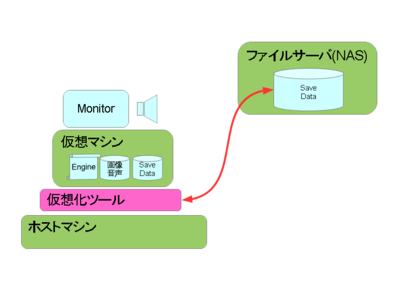 実際の作品は各マシンのリソースを使って動くのですが、仮想マシンのイメージディスクをファイルサーバに置くことでインストールを1回で済ませることができます。モバイルマシンでプレイしたい場合は、イメージファイルをコピーすれば持ち出せます。ファイルは大きいですが、インストール処理は要らないので、マシン間移動が比較的楽なのがメリット。
実際の作品は各マシンのリソースを使って動くのですが、仮想マシンのイメージディスクをファイルサーバに置くことでインストールを1回で済ませることができます。モバイルマシンでプレイしたい場合は、イメージファイルをコピーすれば持ち出せます。ファイルは大きいですが、インストール処理は要らないので、マシン間移動が比較的楽なのがメリット。
ただし、この方法、大きな弱点があります。プロテクトに狙い撃ちされる場合があります。SecuROM は VMware を検知してインストーラに蹴られます。ういんどみるの作品はこの問題でインストールできません。
あと、ネットワークの影響も要確認です。VDI方式の場合は遅延が効きますが、こっちの方法だと帯域が効きます。
準備する必要があるのは
- 仮想化ソフトウェア (VMware Player や VirtualBOX)
- ファイルサーバやNAS(イメージをローカルにコピーするのであれば不要)
例によって、Hyper-Vは?というと、例のごとくヤツはMS品なのでビジネスのことしか考えてません。オーディオ機能が提供されていないので話になりません。
まとめ
これがベストだ!というのがないのが実情ですね
Windowsの仕様というか、歴代Windowsの仕様変更と、プロテクト対応がメンドクサイです。